

Alla kundanpassningar av Configura har en egen Kalkyl anpassad för respektive kunds specifika önskemål. Configura Standards kalkyldel kan användas för de komponenter som ingår där.
Med hjälp av kalkylen kan du bland annat prissätta komponenter, ange rabatter och moms. Kalkylen ger också en lista över de komponenter som är aktiverade på ritytan och anger antalet för dessa.
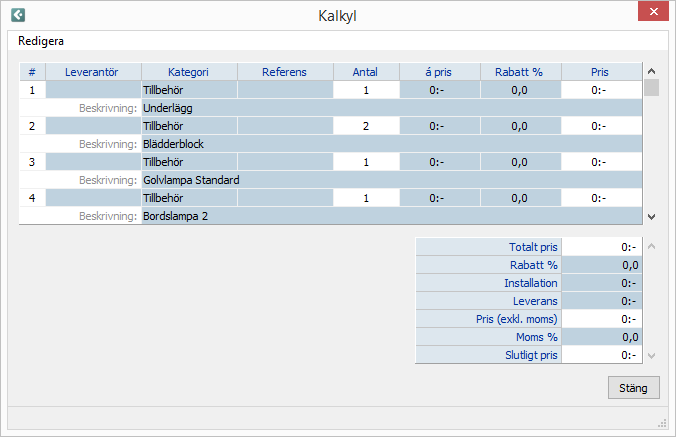
Observera:
|
Kalkyldialogen har åtta kolumner (Nr, Leverantör, Kategori, Referens, Antal, á pris, Rabatt och Pris) varav fyra går att mata in information i. Kalkyldialogen fyller själv i kolumnerna Nr, Kategori, Antal, och Pris, den sistnämnda fylls automatiskt i om du anger ett pris i kolumnen á pris.
Observera:
|
Med hjälp av kalkyldialogens enda meny, Redigera, kan du kopiera information från huvudtabell, synliga celler och totalberäkning för att sedan klistra in uppgifterna i till exempel ett Excelark. Genom att använda Kopiera huvudtabell kopierar du all information i den övre tabellen. Med hjälp av Kopiera synliga celler kopierar du all synlig information i övre tabellfältet. Om du väljer Kopiera totalberäkning kopieras informationen i tabellen i kalkyldialogens nedre högra hörn.
I kalkyldialogens nedre högra hörn finns det som kallas totalberäkning. I detta fält visas automatiskt Totalt pris för den information som angivits i kalkylens övre del. Här kan också Rabatt på Totalt pris, pris för Installation och Leverans samt Moms anges. Dessutom visas automatiskt Pris (exkl. moms) och Slutgiltigt pris (summan av tillägg och rabatter).
Observera: Den rabatt som ges i totalberäkningen gäller på summan vid Totalt pris, inte för rabatt på Installation och Leverans. |
Med knappen Stäng stänger du dialogrutan Kalkyl.